Avira Password Managerのエキスパートレビュー:まとめ
Avira Password Manager はシンプルさとセキュリティ対策を優先した設計です。インターフェースはとても使いやすく、高度な暗号化や2段階認証(2FA)などのセキュリティ対策があるので、パスワードを安全に保存できます。また、Aviraパスワードマネージャーではパスワードのセキュリティ・ステータスも確認でき、安全でないパスワード、長期間変更していないパスワード、使いまわしたり漏洩したりしたパスワードが表示されます。
Aviraパスワードマネージャーの主な特長はこちらです。
- パスワードの保存件数が無制限
- 銀行レベルの暗号化
- 複数端末で同期
- ブラウザ拡張機能でパスワードを自動入力・自動保存
- ログイン情報漏洩の通知
- パスワードのセキュリティ・ステータスの表示
- 安全なファイルストレージ
- 2要素認証コードの生成機能を搭載(iOS・Androidアプリのみ)
- など多数
このようにたくさんの機能があるAviraパスワードマネージャーですが、最も高度で多機能のパスワード管理アプリではありません。デスクトップアプリはなく、パスワードの自動変更・共有、高度な2段階認証、緊急アクセスなど、Dashlaneや LastPass のようなトップクラスのパスワード管理サービスが提供している機能はないのです。
とは言え、Aviraは優れたセキュリティ機能と使いやすさを兼ね備えていますから、パソコンが苦手なユーザーも、あらゆる端末で使いこなせるでしょう。
Avira Password Managerは無料版がありますが、プレミアム機能をすべて使える Password Manager Pro 版と比べると、機能に限りがあります。一方、包括的なインターネットセキュリティスイート「Avira Prime」にはPro版が含まれています。パスワード管理だけでなくウイルス対策、ウェブ防御、VPN(仮想プライベートネットワーク)など幅広いツールが利用できるのでお得です。
Avira Password Manager ProとAvira Primeはどちらも60日間返金保証付きなので、リスクなしで有料のパスワード管理機能を体験できます。
| 総合ランキング | 50位中10位のパスワードマネージャー |
| 🔐 暗号化 | AES 256ビット暗号化 |
| 日本語に対応 | ○ |
| 🎁 無料プラン | パスワードの保存件数・端末数は無制限 |
| 💸 料金 | 月額$2.66~ |
| 💰 返金保証 | 60日間 |
| 📀 対応OS | Windows、Android、Mac、iOS |
Aviraパスワードマネージャー完全レビュー

Aviraは最も機能が多いパスワード管理ツールではありませんが、セットアップは簡単で、インターフェースも分かりやすいため、パソコンが苦手なユーザーにおすすめです。
Avira Password Managerの無料プランでは、複数端末でデータを同期でき、パスワードの保存件数が無制限で、ファイルのストレージなど複数の機能があります。
しかし、データ漏洩の通知、パスワードのセキュリティ審査、サイトのセキュリティ状況の監視など、より充実したサービスが利用したい場合はAvira Password Manager Proか、Avira Primeがおすすめです。Avira PrimeはAvira Password Manager Proのほかに、多彩なマルウェア対策・インターネットセキュリティ機能が揃っています。
Aviraのプランはすべて60日間返金保証付きなので、リスクなしで体験できます。
Avira Password Managerのセキュリティ機能
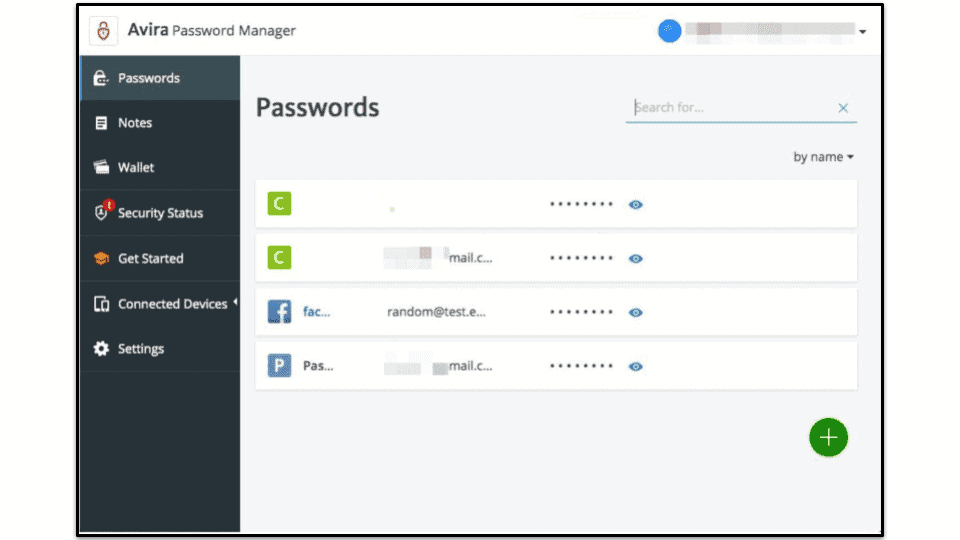
Aviraパスワードマネージャーは、銀行レベルのAES 256ビット暗号化でデータを保護し、クラウドサーバーにパスワードを保存します。おすすめのパスワードマネージャーの多くはAES 256ビット暗号化を採用していますが、Aviraも高度な暗号化でパスワードを保護しているのは心強いですね。
他社のパスワードマネージャーと同様に、Avira Password Managerでも保存したデータを解読するための「マスターパスワード」を設定する必要があります。Aviraによると、セキュリティ対策のため、マスターパスワードはサーバーに一切保存されないそうです。つまり、Avira Password Managerのボルト(保管庫)に保存されたデータにアクセスできるのはユーザーだけで、Aviraでさえもデータを見られません。
裏を返せば、マスターパスワードを忘れてしまうとAviraアカウントは復元できません。Aviraは、「指紋認証・顔認証でモバイルアプリをアンロックすれば、パスワードに再びアクセスできる」と主張しています。しかし、Dashlaneなら、緊急連絡先にアカウントを復元してもらえますし、LastPassはアカウント復元用ワンタイムパスワードを設定できるので、確実にアカウントを復元できるような仕組みが整っています。Aviraもアカウントの復元方法を用意して欲しいものです。
パスワードボルトの安全性を高めるには2段階認証(2FA)を設定するのが理想的ですが、「Aviraアカウント」にしか2段階認証を設定できず、認証コードはSMSでしか受け取れません。AviraアカウントとAvira Password Managerは異なるもので、パスワードマネージャーには2段階認証を設定できないのです。2025年におすすめのパスワードマネージャーとは違い、認証アプリとの連携、生体認証やハードウェアキー認証には対応していません。
Avira Password Managerのモバイルアプリには、Googleの認証システム(Google Authenticator)のような認証コード生成機能があるので、他のサイトで2段階認証を設定するときに利用できます。しかし、モバイルアプリだけでなくデスクトップアプリにも認証コード生成機能が欲しいものです。
まとめると、Avira Password Managerのセキュリティ水準には満足しました。改善が必要な部分もあり、トップクラスのパスワードマネージャーには及びませんが、Avira Password Managerは十分なセキュリティ機能がありますから、データの安全性を確保できます。
パスワードボルト
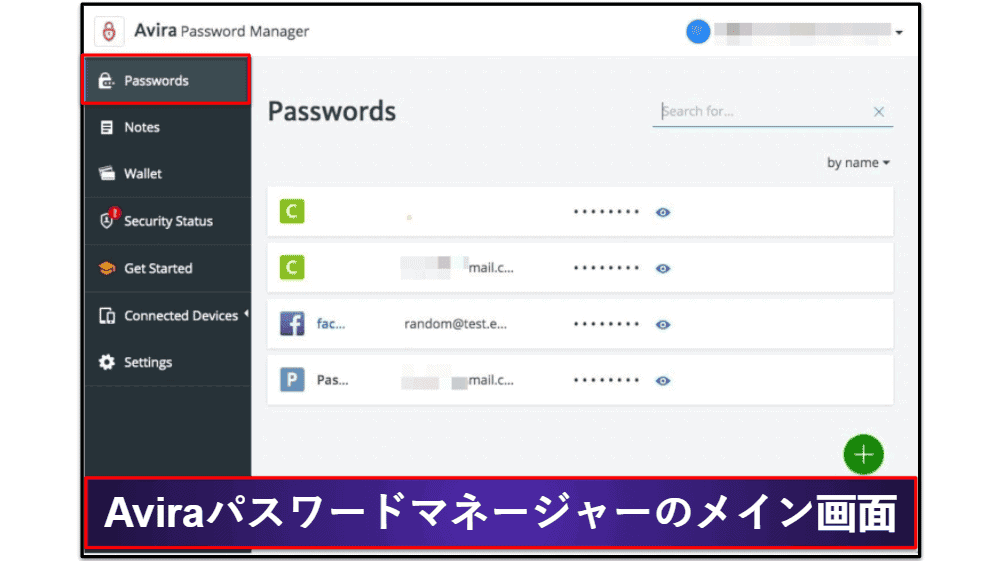
Aviraは全プランでパスワードの保存件数が無制限です。前述の通り、Aviraはユーザーの全パスワードを保存するために、高度な暗号化で保護されたクラウドストレージサーバーを採用しています。
Aviraのパスワードボルトのデザインは良いでしょう。シンプルでナビゲーションしやすく、保存されたパスワードが一覧として見やすく表示されます。検索機能もあるので、素早くパスワードが見つかります。
Aviraにパスワードを保存する方法は、手入力、自動保存、インポートの3つです。
まず、自動保存でパスワードを追加しました。Avira Password Managerの拡張機能をインストールすると、自動保存はデフォルトでオンになっています。新しいアカウントにログインすると、ブラウザの右上に「Aviraのパスワードデータベースにログイン情報を追加しますか」というポップアップが表示されます。
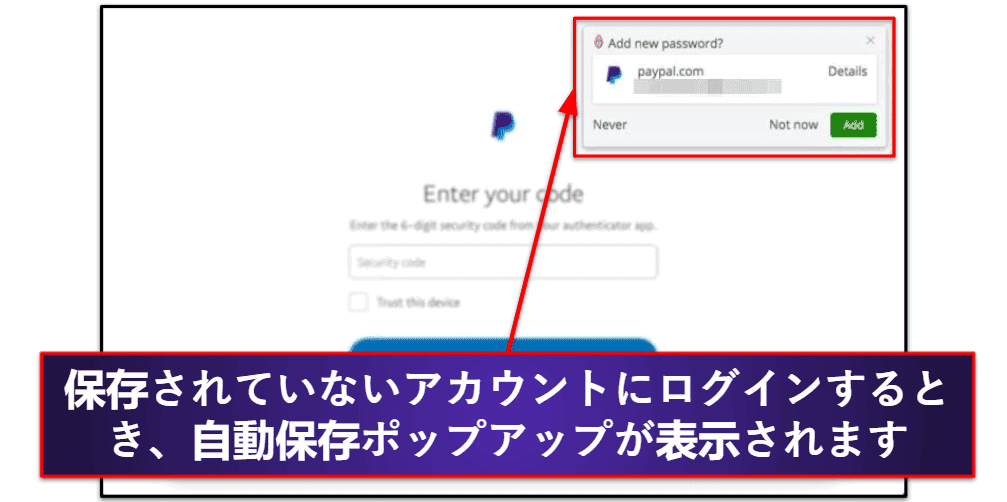
パスワードを手動で追加するには、緑色の「+」ボタンをクリックし、サイトのURL、ユーザー名、パスワードを入力します。また、タグ付けしてパスワードを整理しやすくしたり、メモ、ファイルや文書を添付したりすることも可能です。このような機能があるパスワードマネージャーは珍しいでしょう。
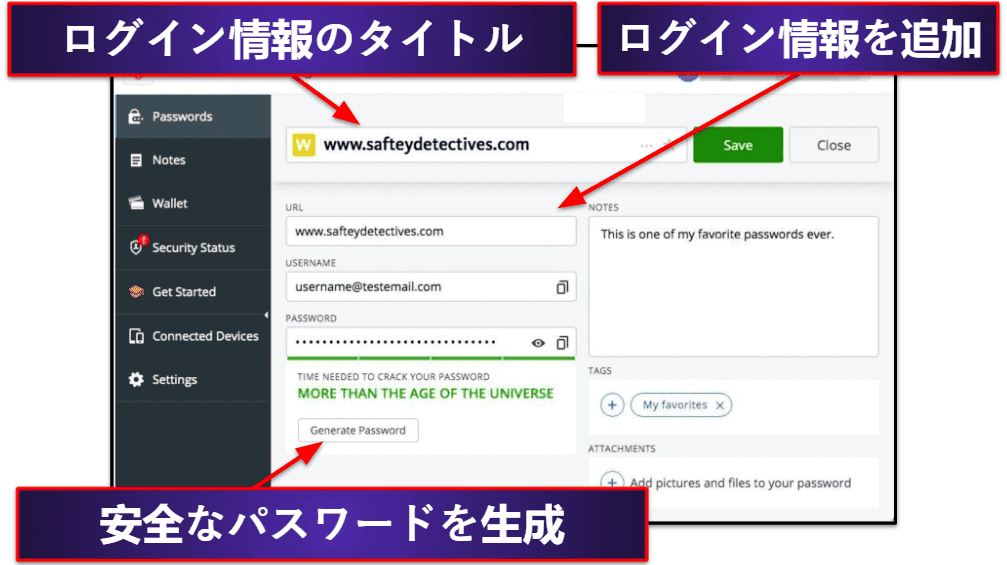
また、ログイン情報を新規登録するときは、安全なパスワードを生成でき、パスワード強度も表示されます。しかし、Aviraのパスワード生成機能はあまり優れていません。文字数は30文字までに制限されており、Enpassなどの手頃なパスワード管理ツールほど設定が充実していません。また、ブラウザ拡張機能ではパスワードを生成できません。
パスワードは比較的簡単にインポートできますが、インポート方法は他のパスワードマネージャーほど安全ではありません。他のパスワードマネージャーからパスワードをプレーンテキストとしてCSVファイルにエクスポートしてから、インポートする必要があります。CSVファイル形式でインポートすると、一時的に全パスワードが保護されていない状態になり、安全が脅かされてしまうのです。LastPassのように、安全なインポート方法を導入して欲しいですね。
Aviraのパスワードボルトは全体的に満足できました。とても分かりやすく、使いやすいデザインで、パスワードを簡単に追加できます。ファイルを添付できるのがとても気に入りました。このような機能があるパスワードマネージャーは少数です。パスワード生成ツールは改善が必要ですが、それ以外の非は見つかりませんでした。
メモ
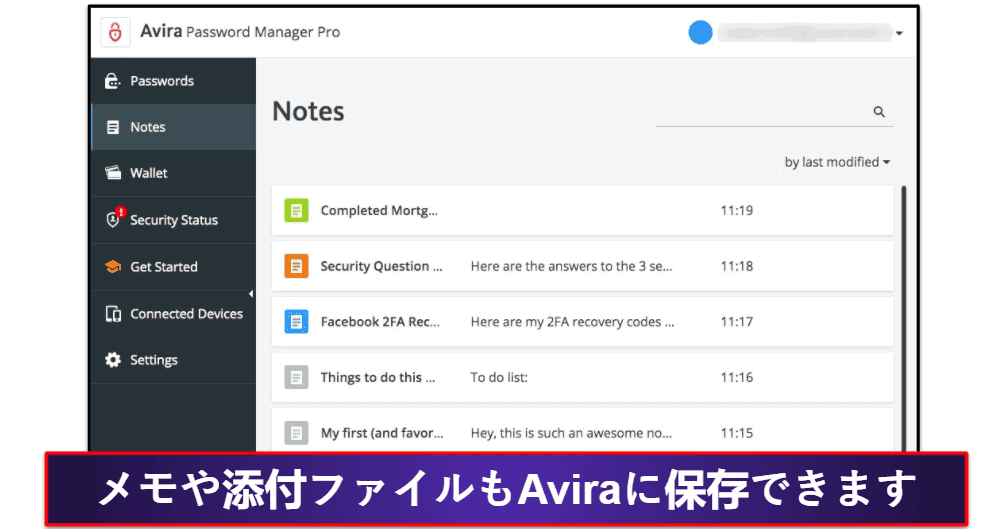
メモ機能では、メモのほかに写真や文書などの添付ファイルを追加できます。試したところ、新しいメモを簡単に追加できました。緑色の「+」ボタンをクリックすると、メモの入力画面が表示されます。
パスワードと同様、メモにも題名をつけることができ、タグ付けして整理しやすくしたり、ファイルや写真を添付したりできます。
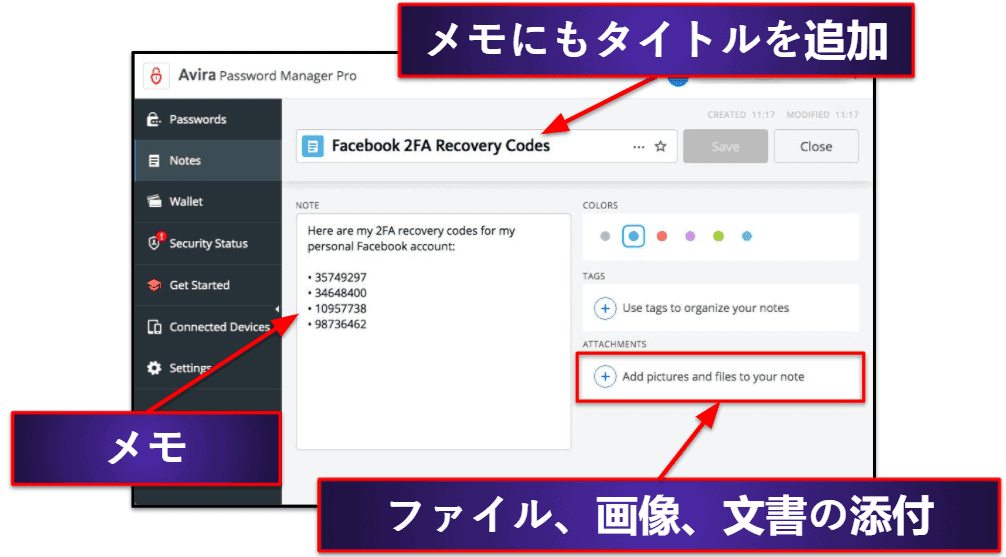
メモ機能では、1GBのファイルストレージも利用できます。すべての写真を保存するためにはおすすめしませんが、大切なファイルやパスワードのバックアップ、取引明細書など、機密文書を保存するには十分な容量でしょう。
メモ機能の活用方法は自由です。例えば、ローン返済を記録したい場合、返済額を書いたり、最新の返済履歴証明書を添付したりすると良いかもしれません。他にも保険証のコピーや2段階認証のリカバリコードを保存するためにも活用できますし、今週しなければならないことを書き留めるTo-Doリストとしても役立つでしょう。
Aviraのメモ機能は期待通りの使い心地で、とても気に入りました。すっきりしたレイアウトなので、パスワードの保存と同じくらい使いやすいと思います。また、新しいメモの追加、ファイルや写真の添付など、操作も簡単です。タグ付けすれば、メモを整理しやすくなります。余計な機能はなく、メモという本来の目的を果たすシンプルな設計です。
クレジットカードの保存
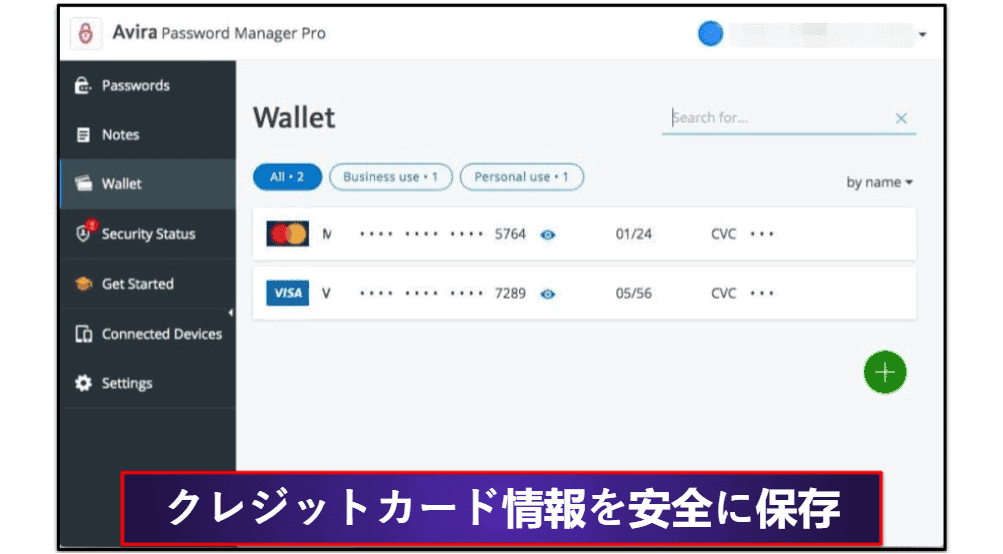
クレジットカードなどの支払い情報も保存できます。緑色の「+」ボタンをクリックしてクレジットカードの入力画面を開けば、カード番号、有効期限、セキュリティコード、PINコードなどの情報を入力するだけで、支払い情報を保存できます。

さらに、モバイルアプリでクレジットカードをスキャンすると、瞬時にクレジットカードをアップロードしてデータを保存できるのはとても便利です。詳しくはモバイルアプリの項目をご覧ください。
クレジットカード情報を追加したら、ネット販売サイトで支払い情報を自動入力できるか試してみました。ところが、多くのサイトでクレジットカードの自動入力オプションは表示されませんでした。
Amazonアカウントに新しいクレジットカードを追加しようとしたときも、「カードの氏名」の欄にAvira Password Managerのアイコンが表示されたのですが、カードの氏名ではなくメールアドレスばかりが表示されました。
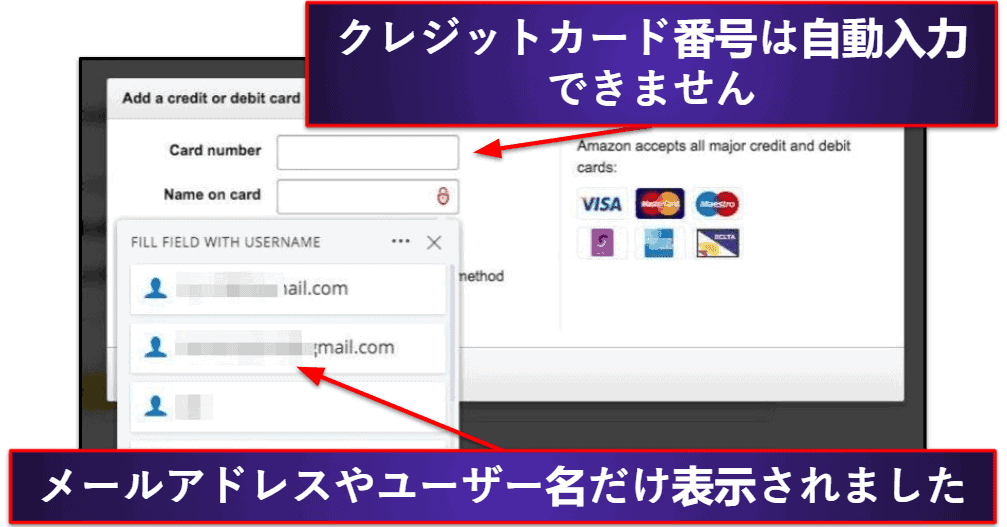
Avira Password Managerのブラウザ拡張機能を開き、ウォレットアイコンをクリックすれば、カード情報を1つひとつコピー&ペーストすることはできますが、かなり面倒です。保存したカード情報を自動入力できた方が断然便利ですね。
「カード情報はコピー&ペーストした方が安全」と思う方もいらっしゃるでしょう。気軽にクレジットカード情報を自動入力できると、フィッシングサイトに騙されやすくなる恐れがあるからです。しかし、Aviraは偽サイトを検出できますから、そのリスクは低いはずです。ネットで素早く支払いができるよう、クレジットカード情報を自動入力できた方が便利だと思います。
まとめると、Aviraのクレジットカード保存機能はまあまあでした。新しいクレジットカードの追加・保存は簡単です。手入力することもできますが、Avira Password Managerのモバイルアプリを使えば、カードをスキャンするだけで瞬時にデータを保存できます。ネットショッピング中に支払い情報を自動入力できればさらに便利ですが、Avira Password Managerのブラウザ拡張機能からコピー&ペーストできるので、満足するかもしれません。
セキュリティ・ステータス
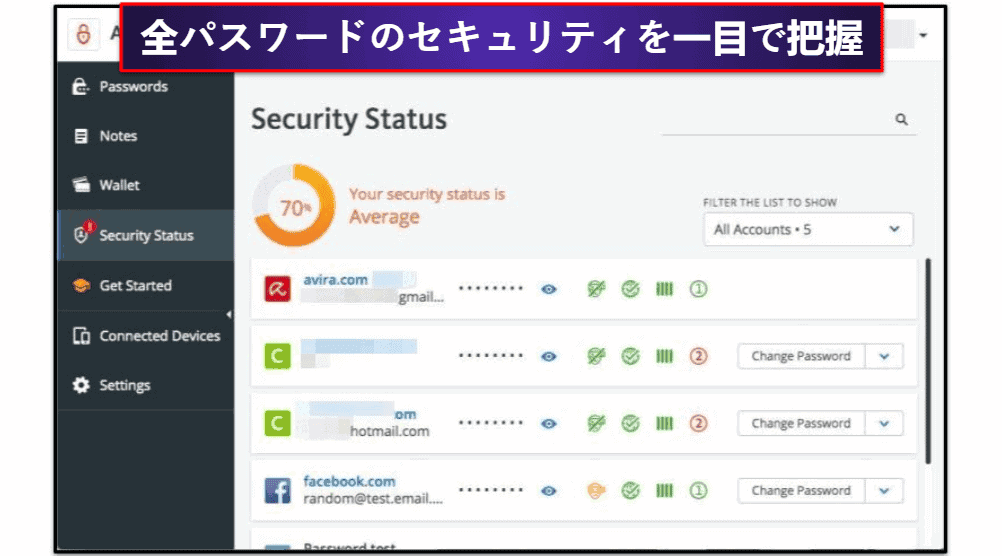
Aviraのセキュリティ・ステータス(Security Status)はAvira Password Manager Proプランで利用できます。パスワード強度審査、アカウント情報漏洩通知、サイトのセキュリティ状況の監視を1つにまとめた機能です。
Aviraのほかの機能と同様、セキュリティ・ステータスは分かりやすく、パスワードのセキュリティ状況を一目で把握できます。画面には全パスワードのセキュリティ状況がスコアとして表示されます。試したところ、安全でないパスワードや、データ漏洩があったサイトのパスワードがいくつかあったため、セキュリティスコアは70%でした。
問題があるパスワードが見つかった場合、4種類のアイコンで理由が表示されます。「アカウント情報が漏洩した」「サイトのセキュリティ対策に問題があった」「パスワードが弱い」「パスワードを使いまわしている」のうち、何が問題なのか一目でわかる仕組みです
試したところ、2つのパスワードを使いまわしていたことが分かりました。また、Facebookアカウントにはオレンジ色の忍者のようなアイコンが表示され、データ漏洩が問題だったことが分かりました。
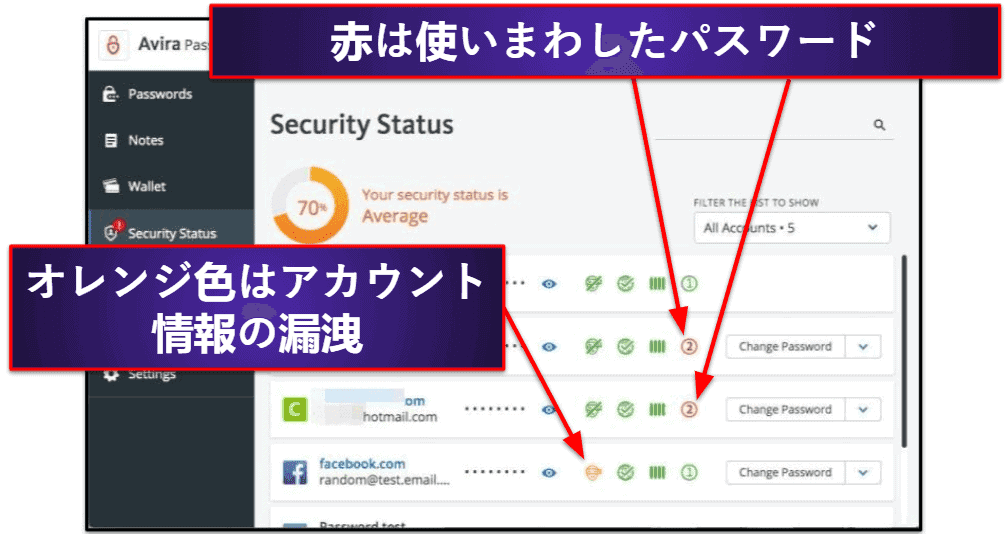
変更すべきパスワードの隣に「パスワードを変更」ボタンが表示されます。クリックするとサイトにリダイレクトされ、パスワードを手動で変更できます。サイトに直接アクセスできるのは便利ですが、DashlaneやLastPassにはパスワードの自動変更機能があるのであと一歩でしょう。
指摘された問題点を解決したところ、スコアは70%から90%に改善されました。ただし、データ漏洩が発生したサイトは、「パスワードを変更」の隣のドロップダウンメニューで「警告を無視する」をクリックするしかありません。大した欠点ではありませんが、セキュリティスコアを百点満点にできないことに不満を感じる方もいらっしゃるかもしれません。
まとめると、Aviraのセキュリティ・ステータス機能はまあまあ良いでしょう。パスワードの問題点がはっきり分かり、セキュリティ状況が点数として表示されます。変更すべきパスワードが発見された場合、Aviraからサイトに直接アクセスできるのは気に入りましたが、DashlaneやLastPassのようにパスワードの自動変更機能があればさらに良いでしょう。とは言え、Aviraのセキュリティ・ステータスはとても便利で使いやすいので、利用する価値があります。
Avira Password Managerのプランと料金
Avira Password Managerは無料版がありますが、有料版はAvira Password Manager Proプランを単独で購入する方法と、Aviraのインターネットセキュリティスイート「Avira Prime」に加入する方法があります。
個人的な意見ですが、Avira Password Manager Proのコストパフォーマンスはまあまあだと思います。Dashlaneのような高めのパスワードマネージャーの方が多機能ですが、Avira Password Managerは便利な機能を搭載した低価格のサービスとしておすすめです。
コストパフォーマンスを優先するなら、Avira Primeパッケージを選ぶと良いでしょう。Avira Password Manager Proのほかに、マルウェア対策、インターネットセキュリティツール、システム最適化機能など、幅広い機能があり、VPN(仮想プライベートネットワーク)などの追加機能もあります。パソコンに高性能セキュリティソフトをインストールしていない場合で、パスワード管理ツールも欲しい方にはAvira Primeがおすすめです。
Aviraの年間プランはすべて60日間返金保証付きなので、Avira Password Manager ProやAvira Primeに加入する前にリスクなしで体験できます。
Avira Password Manager無料プラン:無料サービスとしては満足できます
Avira Password Managerの無料プランは機能がそれなりに多く、おすすめです。
無料版には以下のような特長があります:
- パスワードの保存件数が無制限
- セキュアメモ
- クレジットカードの保存
- 端末間で同期
- Aviraアカウントの2段階認証
- 2段階認証ツールを搭載(モバイルアプリのみ)
Avira Password Manager無料版は、無料パスワードマネージャーとしては優れていますが、パスワードのセキュリティを完全に守りたい場合、プレミアム機能を搭載したAvira Password Manager Proがおすすめです。データ漏洩通知、パスワードのセキュリティ審査、サイトのセキュリティ監視などがあります。
Aviraのプレミアムパスワードマネージャーは60日間返金保証付きなので、リスクなしで体験してみましょう。満足できなければ、60日以内に問い合わせて返金してもらい、無料版に戻すことができます(保存したパスワードは失われません)。
なお、Avira Password Manager無料版に登録して、追加機能も使いたくなったら有料版へのアップグレードも可能です。
Avira Password Manager Pro:便利なプレミアムプラン
Avira Password Manager Proには、無料プランの機能のほかに、以下のような特長があります。
- ログイン情報漏洩の通知
- パスワードのセキュリティ審査
- サイトのセキュリティ状況の監視
Avira Password Manager Proの追加機能は便利で、包括的にオンラインアカウントのセキュリティ対策を行いたい場合におすすめです。
Dashlaneとは違い、Avira Password Managerはダークウェブのモニタリングなどの追加機能はありませんから、今後を期待したいものです。また、パスワードの自動変更や2段階認証オプションの拡大など、一般機能も増やして欲しいですね。DashlaneとLastPassにはこれらの機能が含まれています。
しかし、Avira Password Manager Proは比較的安いことを考えると、納得できるコストパフォーマンスだと思います。60日間返金保証がありますから、長期契約に縛られる前にリスクなしでAvira Password Manager Proを体験できます。
Avira Prime(Avira Password Manager Pro付き):一番お買い得
Avira Primeはマルウェア対策とインターネットセキュリティ対策を兼ね備えた、包括的なセキュリティソフトで、Avira Password Manager Proプランも利用できます。
Avira Primeは多機能です。ウイルス対策スキャナ、リアルタイムのマルウェア対策、ウェブセキュリティツール、システムのスピードアップ・最適化ツール、VPNなど、他にも多数の機能があります。
効果的なパスワードマネージャーが必要で、パソコンにセキュリティソフトがない場合や他のセキュリティソフトに買い換えたい場合はAvira Primeがお得です。
おすすめのセキュリティソフトと比べても、Avira Primeはコストパフォーマンスが高いサービスです。Avira Primeも60日間返金保証付きですから、Avira Password Manager Proだけでなく、Aviraのウイルス対策・インターネットセキュリティ機能をすべてリスクなしで体験できます。
Avira Password Managerの使いやすさとセットアップのしやすさ
Aviraの機能はほとんどすべて簡単に使い始められます。試したところ、パスワードの保存、ファイルの追加、自動入力・自動保存をスムーズに使いこなせました。
しかし、セットアップの途中で不便と感じることが何度かありました。
まず、Aviraにアカウント登録し、確認メールのリンクをクリックしてアカウントの認証を行ったところ、Aviraアカウントにリダイレクトされました。
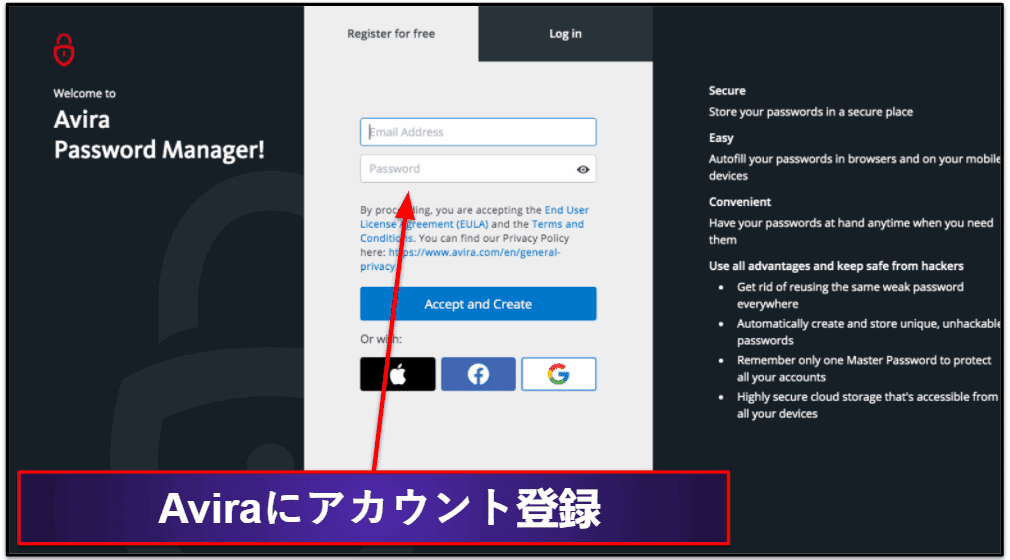
ここから「Password Manager」タブにアクセスして(タブは分かりにくい場所にあります)、Avira Password Managerのマスターパスワードを設定する必要があります。
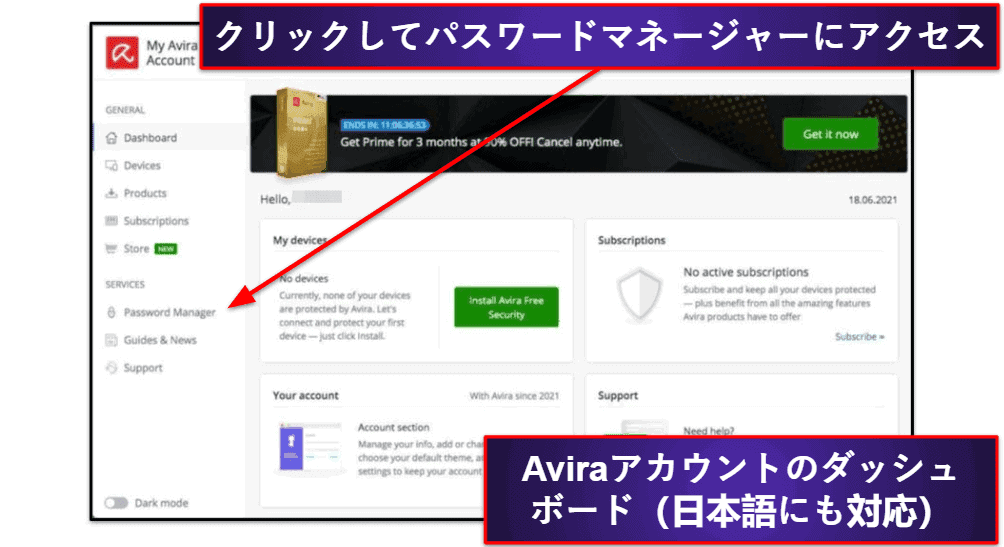
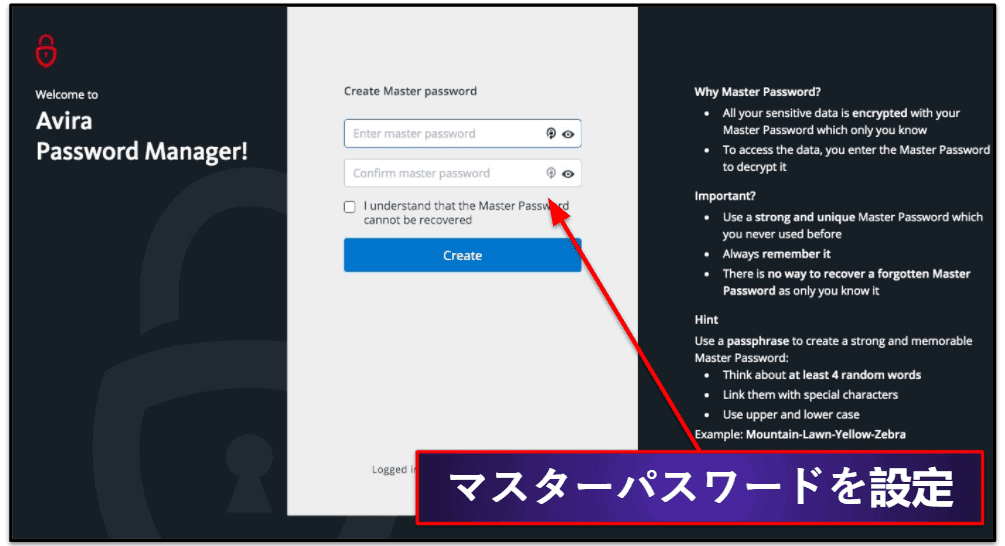
Aviraアカウントのパスワードと、Avira Password Managerのマスターパスワードという2つのパスワードを作成しなければなりません。DashlaneやLastPassなど、トップクラスのパスワードマネージャーは1つしかパスワードを設定する必要がありませんから、Aviraはやや面倒です。
さらに、2FAも設定しにくいと思います。Avira Password Managerの設定画面で2段階認証を有効化したところ、Aviraのアカウント設定にリダイレクトされました。そこから2段階認証の設定を続けるのですが、2段階認証が有効になるのはAviraアカウントだけであり、Avira Password Managerでは有効にならないことが分かったのです。
他のパスワードマネージャーはパスワードボルトへのログインに2段階認証を有効にすることができます。マスターパスワードとは別の認証方法がなければボルトにアクセスできないようにすることで、安全性を高められるわけです。
また、Aviraは2段階認証の種類が少なすぎます。SMSでしか認証コードを受け取れないのです。Google Authenticatorなどの認証アプリと連携することもできません。Keeperのように、より多くの方法で2段階認証できるようにして欲しいですね。
パスワードをインポートするのは簡単ですが、CSVファイルしかインポートできません。他のパスワードマネージャーからプレーンテキストのCSVファイル形式で全パスワードをダウンロードし、それをAviraにアップロードすることになります。
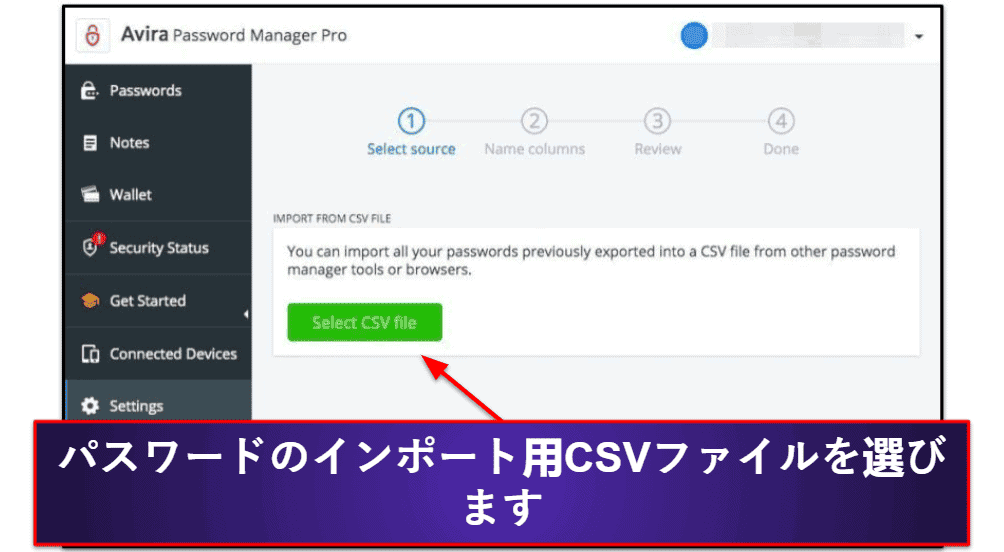
この方法でパスワードをインポートできるのは便利ですが、パソコンがマルウェアやスパイウェアに感染している場合、パスワードが盗まれる恐れがありますから、最も安全なインポート方法ではありません。
他のパスワードマネージャーから安全にインポートする方法を導入して欲しいですね。LastPassなら、プレーンテキストでデータをエクスポートしなくても、パスワードマネージャー間でデータを安全に転送できます。
Avira Password Managerのセットアップ中に不便に感じることも何度かありましたが、使いやすいサービスです。機能や設定は多いですが、ナビゲーションは簡単ですし、ブラウザ拡張機能をインストールしたら、パスワードの自動入力・自動保存はスムーズに行えます。
ブラウザ拡張機能もとても簡単にインストールできます。Avira Password Managerのブラウザアプリにログインすると、Google Chrome Web StoreからAvira Password Managerの拡張機能をインストールするよう求められました。
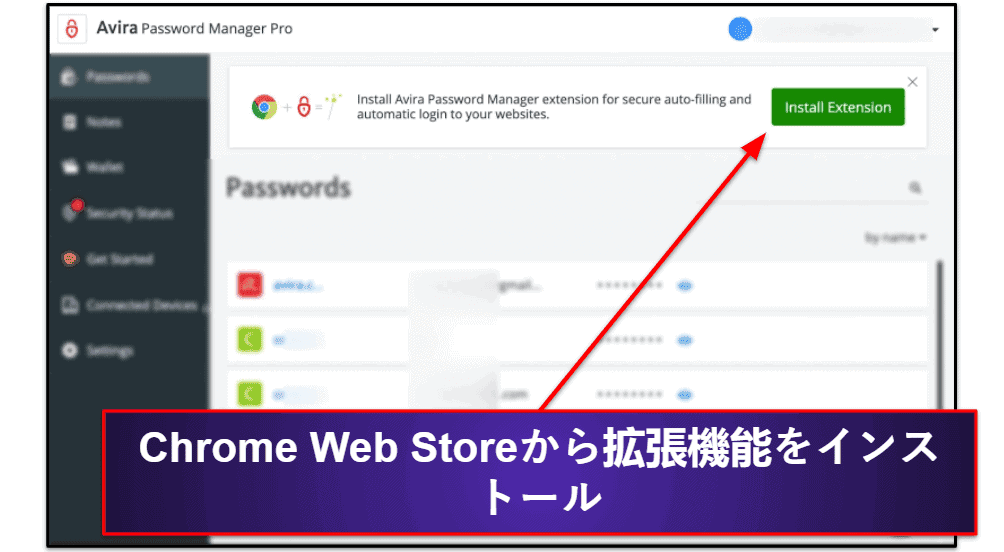
Chrome Web Storeを開き、「Chromeに追加」をクリックするだけでAvira Password Manager拡張機能をインストールできます。Chromeだけでなく、Safari、Firefox、Opera、Braveなどの主要なブラウザ向けの拡張機能が用意されています。
10秒以下で拡張機能をインストールできました。拡張機能ツールバーでAvira Password Managerのアイコンをクリックすると、自動的にパスワードボルトにログインでき、直ちに使い始めることができました。
まとめると、Avira Password Managerは全体的に使いやすいと思いますが、より簡単にセットアップできるよう改善してもらいたい部分もあります。パスワードをより安全にインポートできるべきですし、2FAオプションの改善も期待されます。また、2つのパスワード(マスターパスワードとAviraアカウントのパスワード)を設定するのではなく、マスターパスワードだけで利用できるほうが便利でしょう。しかし、Avira Password Managerは使いやすいパスワードをお探しの方にピッタリだと思います。
Avira Password Managerのモバイルアプリ
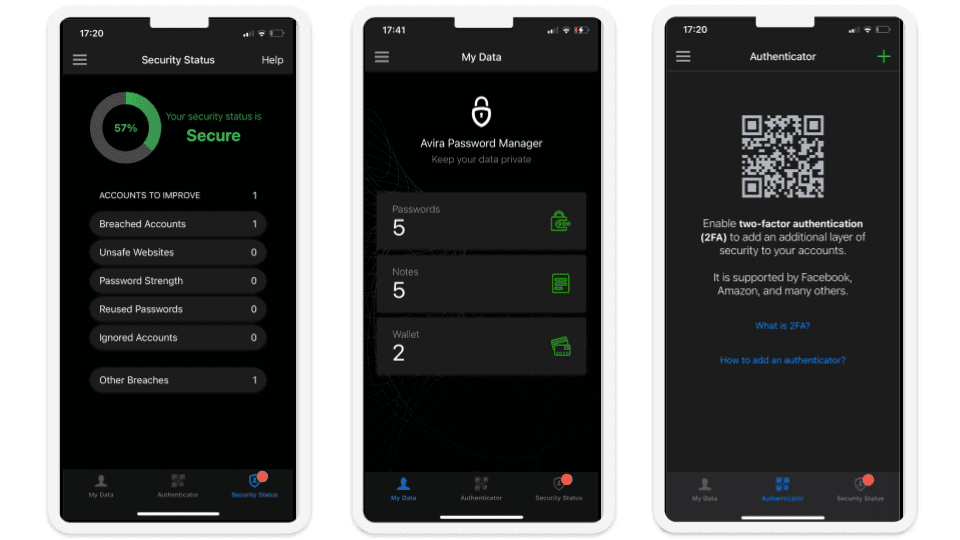
AviraはiOSアプリとAndroidアプリを提供しています。どちらも使いやすいデザインで、日本語に対応しており、機能はブラウザ拡張機能とほぼ同じです。
パスワードを追加するには、画面右上の「+」ボタンをクリックして、ログイン情報を入力するだけなので、とても簡単です。
モバイルアプリには以下のような機能もあります。
- パスワードの保存と自動入力
- クレジットカードの保存
- セキュアメモとファイルの保存
- Face IDでアプリにログイン
- 2段階認証コードの生成ツールを搭載
- パスワードのセキュリティ審査
- クリップボードの自動削除
2段階認証ツールの使い方は他の認証アプリと同じです。2段階認証を設定したいサイトに表示されたセットアップ用QRコードをスマホのカメラでスキャンすれば、自動的に認証コードが生成されるようになります。
また、スマホのカメラでクレジットカードをスキャンするだけで、Avira Walletに情報が保存されます。このような機能を提供しているパスワードマネージャーは珍しいでしょう。
パスワードを自動入力するのはうまく行きましたが、クレジットカード情報の自動入力はスマホでもうまく行きませんでした。カード情報をAvira Password ManagerでコピーしてSafariにペーストする作業を何度か繰り返さなければならず、面倒です。クレジットカードの自動入力機能は改善してもらいたいですね。
しかし、モバイルアプリはかなり良いでしょう。モバイルで使いやすいパスワードマネージャーアプリをお求めの方はAviraが気に入るはずです。
Avira Password Managerのカスタマーサポート
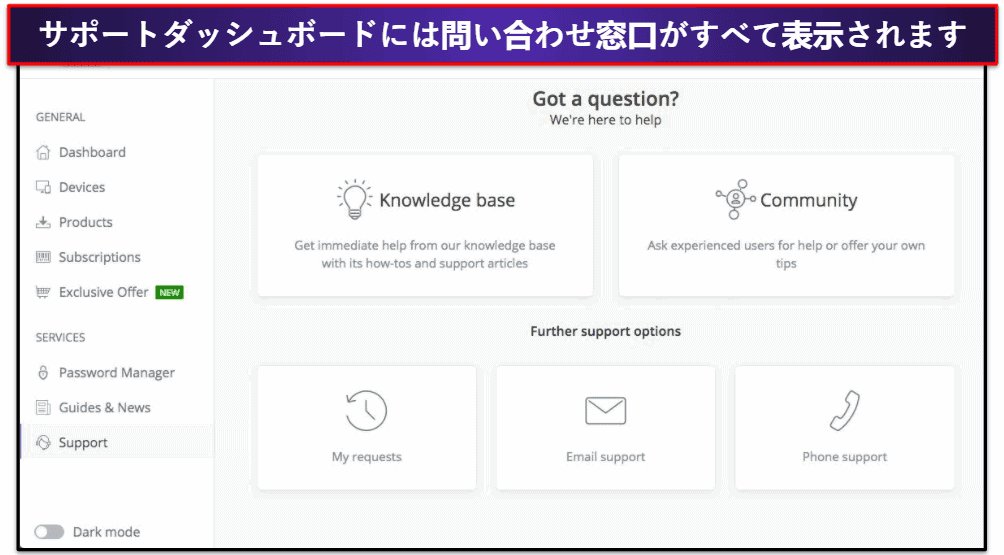
Aviraのカスタマーサポートは以下の通りです。
- メールサポート(日本語に対応)
- 電話サポート
- 知識ベース・FAQ
- 利用者同士で質問できるコミュニティ掲示板
私はチャットでカスタマーサポートに問い合わせることが多いのですが、残念ながら、Aviraはチャットサポートがありません。
無料プランではAviraのテクニカルガイドとコミュニティ掲示板にしか閲覧できませんが、Avira Password Manager Proに加入すると電話とメールで問い合わせられます。
My Avira Accountでサポートダッシュボードを開くとプレミアムサポートに問い合わせられます。サポート窓口がまとめて表示され、メールのサポートリクエストの状況も確認できます。
まず、Aviraのメールサポートを試してみました。英語、ドイツ語、ポルトガル語、スペイン語、フランス語、イタリア語に対応しています。回答は24時間で届き、平均的な対応時間で、回答はとても役立つ内容でした。サポートスタッフは、質問に詳しく回答してくれ、問題を解決できました。
また、メールで返金をお願いしたところ、素早く対応してくれました。まず、本当に返金をリクエストしたか確認されたので、「リクエストしました」と返信したところ、返金手続きが始まったと教えてくれました。
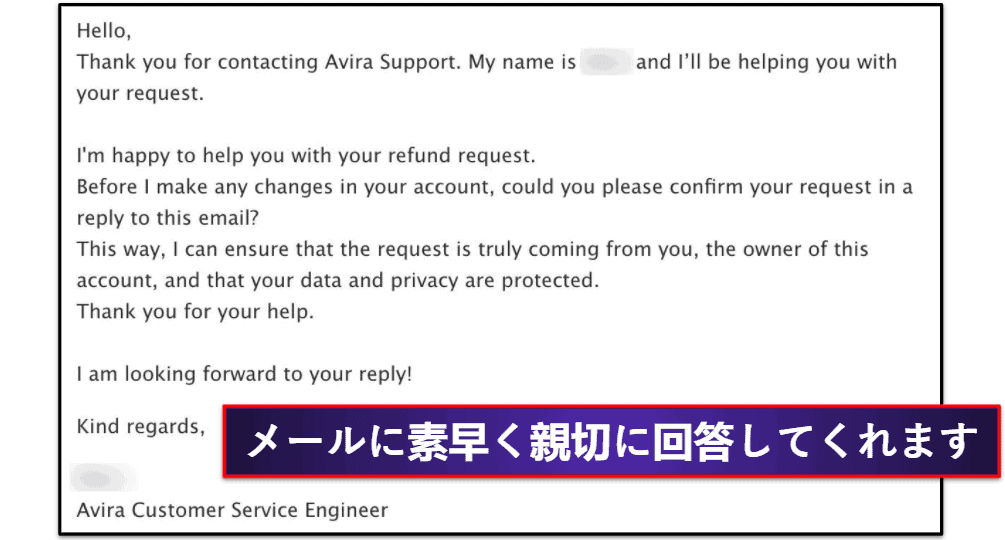
返金が届くのに2~14日かかると言われましたが、返金の確定メールが届いてから1時間後にPayPalアカウントに返金されていました!
支払いと返金について質問するために電話で問い合わせたところ、親切に回答してくれました。
Aviraの電話サポートはヨーロッパ中央時午前9時~午後11時(日本時間午後5時~午前6時)に対応しています。北米、イギリス、その他の国向けの電話番号が合計3つ用意されていますが、英語以外の言語で問い合わせられるかは分かりませんでした。
テクニカルガイドは本当に充実しています。よくある質問の記事は多数あり、動画チュートリアルもあります。セットアップ方法、パスワードのインポート、サブドメインのパスワードの追加など、Avira Password Managerについてあらゆることが分かります。分からないことがあれば、まずテクニカルガイドを見てみると良いでしょう。
Aviraのコミュニティ掲示板も役立ちました。掲示板の利用状況を確認するため、たくさんの投稿を読んだところ、ほとんどの場合、質問への回答はすぐに投稿されるようです。回答しているのは一般ユーザーのようです(アカウント名にAviraサポートと書かれていませんでした)が、内容はとても詳しいのでAviraのサポートチームが書いているのかもしれません。
まとめると、Aviraのカスタマーサポートは素晴らしいと思います。無料サポートが多く、Avira Password Managerのサービスや支払いなど、さまざまな質問に回答しています。ライブチャットで問い合わせられないのは残念ですが、Avira Password Manager Proに加入すればメールと電話で問い合わせられ、素早く対応してくれます。
Aviraパスワードマネージャーは十分に安全でしょうか?
はい。Avira Password Managerは安全性の高いパスワードマネージャーです。Aviraは高度な暗号化や2段階認証などでユーザーデータを保護しています。
Aviraは全体的に安全なサービスですが、もう少しセキュリティ機能を増やして欲しいと思いました。例えば、高度な2段階認証やより安全なパスワードのインポート方法を導入して欲しいですね。
しかし、Aviraのパスワードマネージャーはとても使いやすく、保存されたパスワードやファイルのストレージ、セキュリティ審査など、必要な機能がすぐに見つかります。また、デスクトップアプリとモバイルアプリはどちらも直感的に分かりやすいデザインです。
とは言え、Avira Password Managerは機能が最多のパスワードマネージャーではありません。ダークウェブのモニタリング、パスワードの自動変更、より高度な2段階認証など、より多くのセキュリティ機能があるパスワードマネージャーをお探しの方には、Dashlaneや1Passwordなど、おすすめのパスワードマネージャーをご検討ください。
しかし、Avira Password Manager Proは安全で使いやすく、さまざまな機能でデータを守るシンプルなパスワード管理ツールとしておすすめです。ブラウザでも、スマホでもスムーズに使用できます。
Aviraのパスワードマネージャーは60日間返金保証付きなので、リスクなしでPro版のパスワードマネージャーをお試しください。実際に体験し、ニーズに合っているか検討するのがベストです。
よくある質問
Aviraパスワードマネージャーは安全ですか?
はい。Aviraのパスワードマネージャーは高度な暗号化でパスワードを守る安全なプログラムです。
AES 256ビット暗号化を採用し、全パスワードがAviraのクラウドサーバーに保存されます。また、ゼロ知識インフラにより、ユーザー自身しかパスワードやデータにアクセスできません(Aviraのスタッフもデータを見られません)。
2段階認証オプションもあり、保存したデータにアクセスする前に、本人確認のためSMSでワンタイムコードを受信することができます(詳しくはこちら)。
高度な2段階認証など、今後追加して欲しいセキュリティ機能もありますが、現段階でも十分に安全なパスワードマネージャーです。
Aviraパスワードマネージャーの無料版はありますか?
はい。Avira Password Managerは無料版がありますが、機能に制限があります。
プレミアム機能(パスワードのセキュリティ審査、データ漏洩通知、サイトのセキュリティ確認など)を利用するには、Avira Password Manager Proへの加入が必要です。
パスワードを保存したいだけであれば、Avira Password Managerの無料版で満足できるでしょう。パスワードのセキュリティ状況やオンラインアカウントの安全性を知りたい場合は、Avira Password Manager Proを体験してみると良いでしょう。60日間返金保証付きです。
Aviraパスワードマネージャーの対応機器は?
Avira Password Managerはブラウザ上で使用するサービスなので、すべてのデバイスで利用できます。パソコンに最新バージョンのブラウザをインストールしておけば、Avira Password Managerを利用できます。
また、Avira Password ManagerはiOSアプリとAndroidアプリもあり、パフォーマンステストでスムーズに動作することが分かりました。

